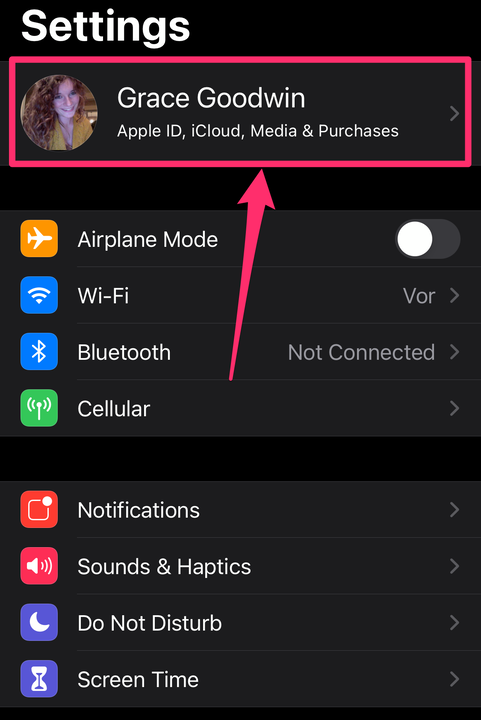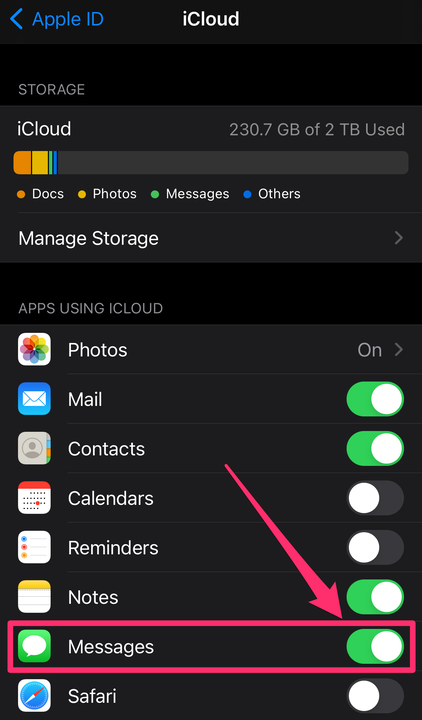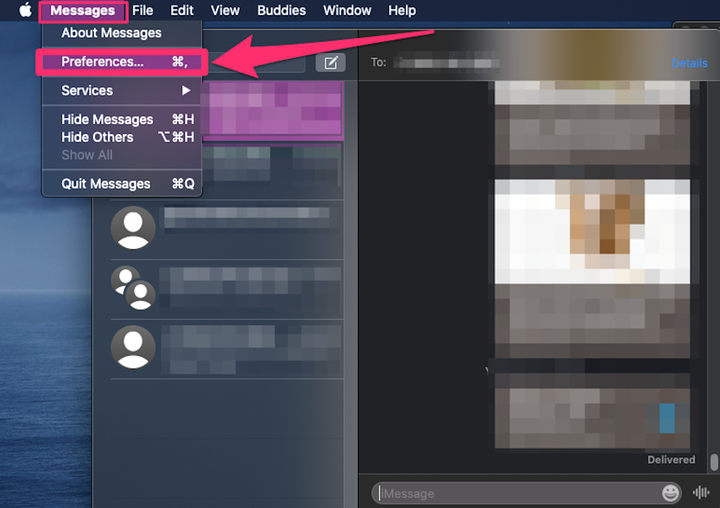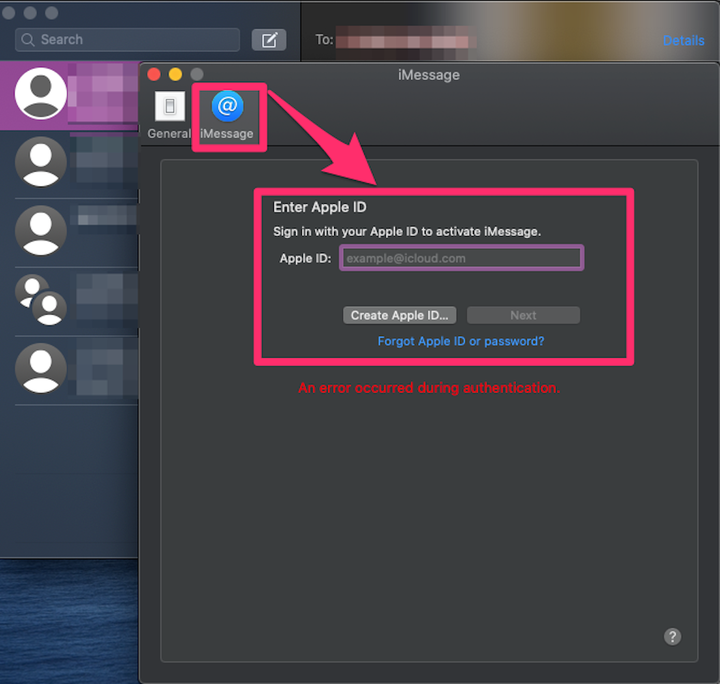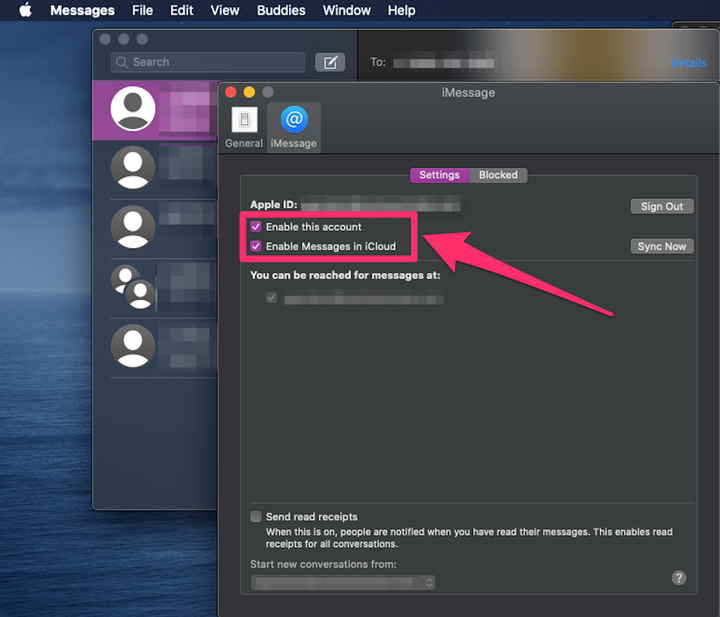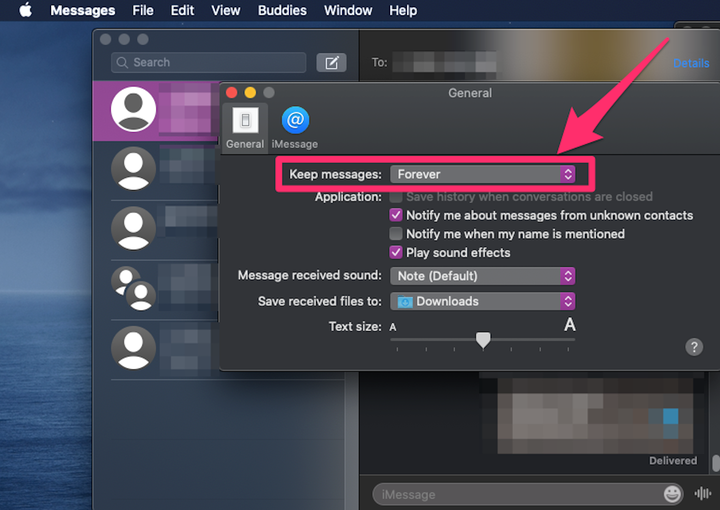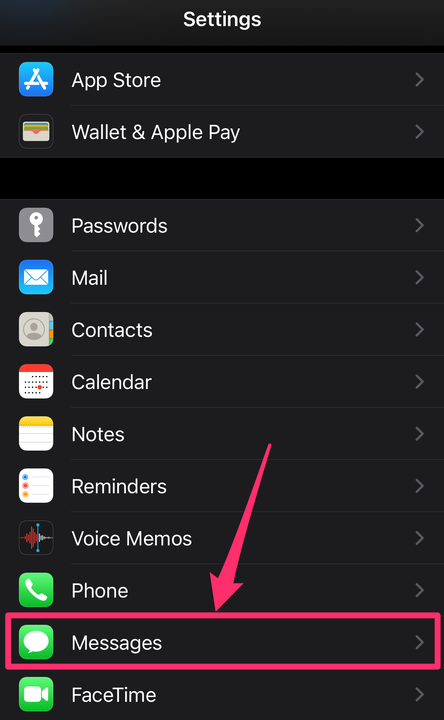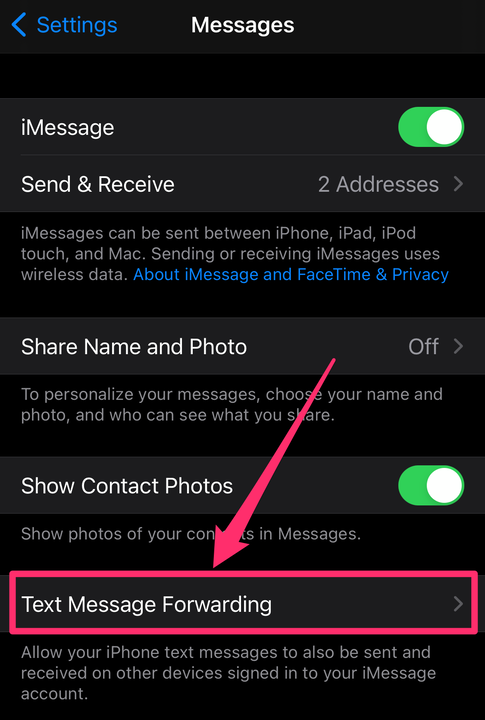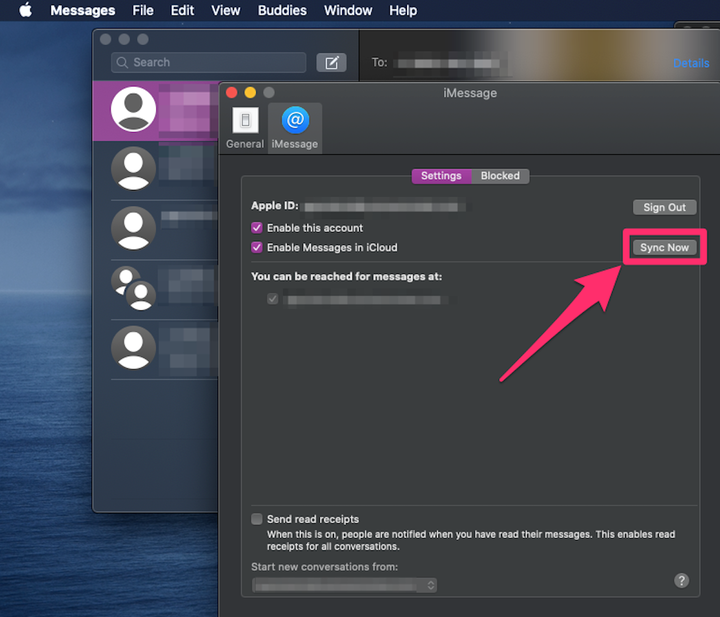Kuinka varmuuskopioida tekstiviestejä iPhonessa
- Voit varmuuskopioida iPhonen viestit iCloud-tilillesi tai synkronoida viestit Macin kanssa.
- Kun varmuuskopioit viestisi iCloudiin, voit tarkastella niitä iCloud-verkkosivustolla.
- Kun synkronoit iPhone-viestejä Maciin, voit tarkastella ja lähettää tekstejä tietokoneeltasi.
Useimmissa tapauksissa kadonnut tekstiviesti ei ole muuta kuin lyhyt ärsytys. Sillä voi kuitenkin olla paljon vakavampia seurauksia – kadonnut tekstinvaihto voi tarkoittaa tärkeän tiedon tai korvaamattoman kuvan menettämistä.
Haluatpa säilyttää kaikki keskustelusi tai vain pitää keskustelun sujuvana, kun hankit uuden iPhonen, on hyvä idea varmuuskopioida viestisi iPhonessa.
Ja on olemassa kaksi helppoa tapaa tehdä se käyttämällä iCloudia iPhonessa ja Macissa.
Viestien varmuuskopiointi iPhonessa iCloudin avulla
Voit varmuuskopioida kaikenlaisia tietoja iCloudiin, kuvista yhteystietoihin ja viesteihin, ja kun olet pilvessä, tiedot tallennetaan turvallisesti ja niitä voidaan käyttää missä tahansa milloin tahansa.
1. Avaa Asetukset-sovellus iPhonessasi.
2. Napauta nimeäsi näytön yläreunassa siirtyäksesi Apple ID -sivullesi.
Siirry Apple ID -sivullesi.
Grace Eliza Goodwin / Sisäpiiri
3. Apple ID -sivulla napauta iCloud.
Siirry kohtaan "iCloud".
Grace Eliza Goodwin / Sisäpiiri
4. Vieritä iCloudia käyttävät sovellukset -osiossa alas kohtaan Viestit ja napauta kytkintä muuttaaksesi sen harmaasta vihreäksi.
Käännä Viestit-kohdan vieressä olevaa kytkintä synkronoidaksesi iCloudiin.
Grace Eliza Goodwin / Sisäpiiri
Tekstisi varmuuskopioidaan nyt iCloudiin. Varmista vain, että sinulla on tarpeeksi pilvitilaa, ja harkitse tarvittaessa lisätallennustilan ostamista.
Jos haluat tarkastella viestejäsi iCloudissa, voit aina kirjautua iCloud-sivustolle Apple ID:lläsi tai synkronoida viestisi Maciin iCloudin avulla noudattamalla alla olevia ohjeita.
Viestien varmuuskopiointi synkronoimalla iPhone Macin kanssa
Voit synkronoida iPhonesi ja Macisi iCloudin avulla, jotta molemmat laitteet voivat lähettää ja vastaanottaa tekstiviestejä puhelinnumerostasi.
1. Avaa Macissa Viestit – sovellus.
2. Napsauta näytön yläreunassa olevassa työkalupalkissa Viestit ja valitse Asetukset… avattavasta valikosta.
Valitse "Asetukset…" Macin "Viestit"-pudotusvalikosta.
Grace Eliza Goodwin / Sisäpiiri
3. Napsauta ponnahdusikkunan yläreunassa olevaa iMessage – välilehteä. Vanhemmissa Maceissa sitä voidaan kutsua tiliksi.
4. Jos et ole yhdistänyt viestejäsi aiemmin, sinun on kirjauduttava sisään Apple ID:lläsi ja salasanallasi.
Kirjaudu sisään Apple ID -tilillesi iMessage-välilehdellä.
Grace Eliza Goodwin / Sisäpiiri
5. Kun olet kirjautunut sisään, napsauta valintaruutua Ota tämä tili käyttöön ja Ota viestit käyttöön iCloudissa vieressä olevaa valintaruutua .
Napsauta molempia valintaruutuja.
Grace Eliza Goodwin / Sisäpiiri
6. Siirry Yleiset -välilehteen ja napsauta Säilytä viestit -kohdan vieressä olevaa avattavaa valikkoa. Voit valita, haluatko säilyttää viestit 30 päivää, yhden vuoden tai ikuisesti.
Valitse aikajakso avattavasta Säilytä viestit -valikosta.
Grace Eliza Goodwin / Sisäpiiri
7. Avaa sitten Asetukset-sovellus iPhonessasi. Vieritä pääasetussivulla alas ja napauta Viestit.
Siirry kohtaan "Viestit".
Grace Eliza Goodwin / Sisäpiiri
8. Napauta iPhonen Asetukset-sovelluksen Viestit -sivulla Tekstiviestien edelleenlähetys.
Napauta "Tekstiviestien edelleenlähetys".
Grace Eliza Goodwin / Sisäpiiri
9. Seuraavalla sivulla pitäisi näkyä luettelo laitteista, joihin iCloud-tilisi on yhdistetty. Napauta Macin vieressä olevaa vaihtopainiketta ja muuta se harmaasta vihreäksi.
10. Jos viestisi eivät synkronoidu automaattisesti, voit palata Mac-tietokoneesi Viestit – sovelluksen Asetukset -sivulle ja napsauttaa iMessage – välilehdellä Synkronoi nyt.
Napsauta "Synkronoi nyt" "iMessage" -välilehdellä.